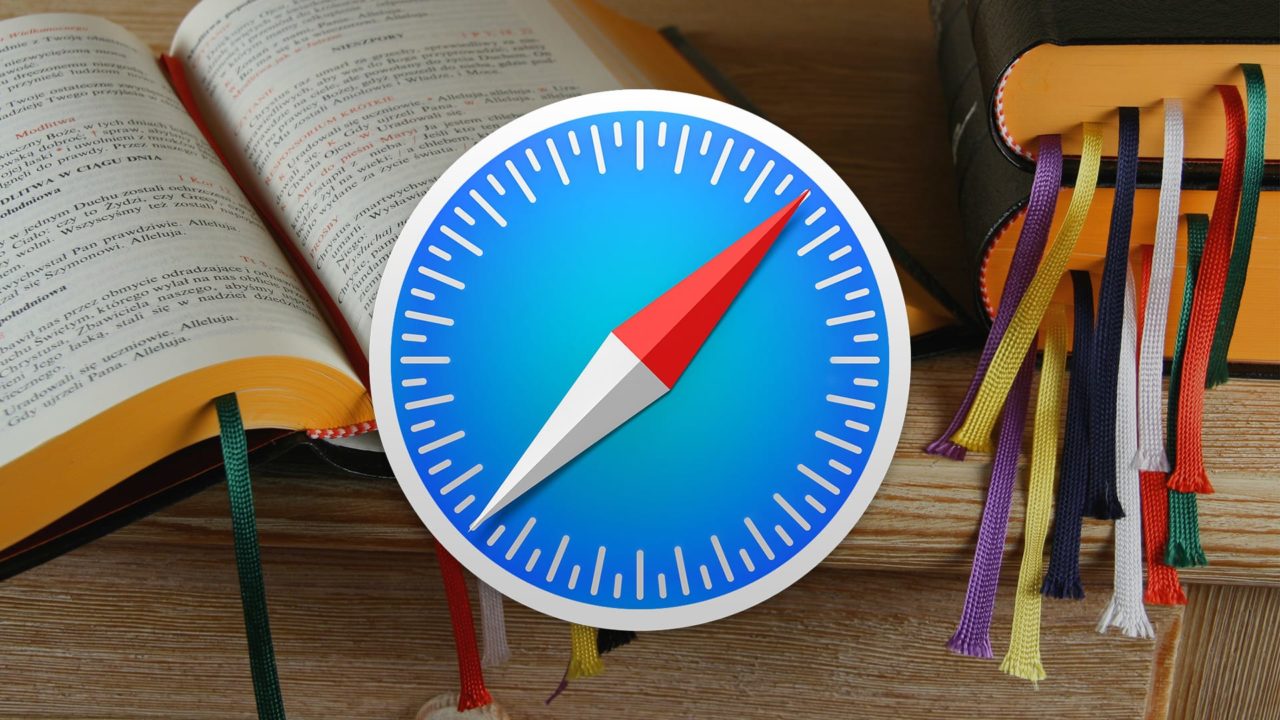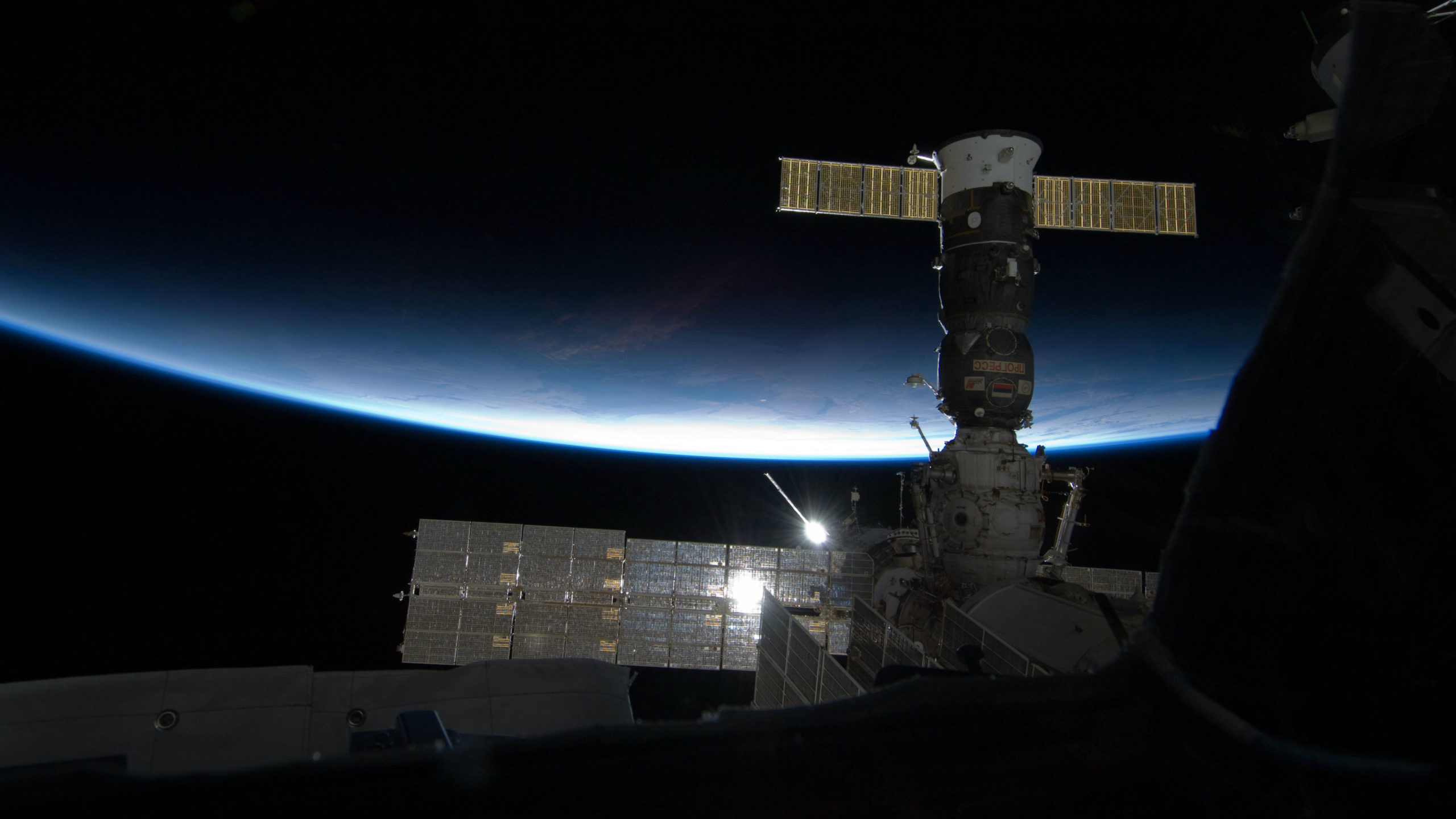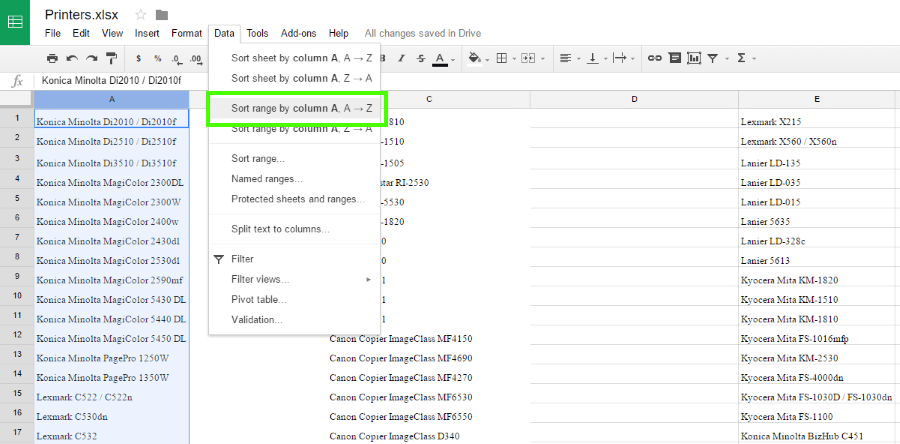Garmin est une société multinationale de logiciels fondée il y a plus de 30 ans. Depuis lors, ils se sont spécialisés dans la technologie GPS utilisée pour les cartes automobiles, marines et aéronautiques, les activités de plein air et sportives, et aujourd'hui, ils sont surtout connus pour leurs montres.

Il existe plusieurs façons de mettre à jour votre logiciel Garmin. Par conséquent, si vous disposez d'une version obsolète ou si vous souhaitez apprendre à vérifier votre version actuelle, assurez-vous de lire ce guide.
Comment mettre à jour votre logiciel Garmin
S'assurer que vous disposez de la dernière version du logiciel est important pour plusieurs raisons. Tout d'abord, en disposant de la dernière version, vous pouvez être sûr que votre appareil fonctionne correctement. De plus, en gardant votre appareil à jour, vous savez que vous obtenez tous les nouveaux outils fournis avec différentes mises à jour.
En ce qui concerne les montres Garmin, contrairement à d'autres systèmes d'exploitation tels que iOS et Android, les mises à jour logicielles de Garmin sont uniques pour chaque modèle. Cela signifie que vous recevrez différentes mises à jour en fonction du modèle de votre Garmin.
Comment vérifier la version actuelle de votre logiciel Internet
Vérifier la version de votre logiciel dans Garmin est simple :
- Dirigez-vous vers "Paramètres" sur votre appareil Garmin.
- Appuyez sur "À propos". Ici, vous verrez votre ID d'unité (numéro de série) et la version actuelle du logiciel de votre Garmin.
Si vous voulez vous assurer que vous disposez de la dernière version, vous pouvez effectuer une recherche sur le Web en tapant le nom et le modèle de l'appareil - mises à jour et téléchargements, et vérifier les résultats sur le site officiel de Garmin. Une fois que vous l'avez trouvé, vous pouvez comparer ces résultats à la version du logiciel que vous avez installée sur votre appareil pour déterminer si vous avez la dernière version ou si vous devez la télécharger.
Configuration des mises à jour logicielles automatiques
La première chose que vous devez faire, si vous ne l'avez pas déjà fait, est de créer un compte Garmin, de télécharger l'application Garmin Connect et de coupler l'appareil avec votre smartphone. Une fois que vous avez connecté votre appareil à l'application Garmin Connect, votre logiciel doit être mis à jour automatiquement par défaut. Cela signifie que chaque fois qu'il y a une nouvelle mise à jour, elle sera automatiquement envoyée à votre appareil Garmin.
Cependant, si vous n'êtes pas sûr que cela soit activé, ou si vous l'avez désactivé par accident, suivez les étapes suivantes pour le configurer :
- Aller aux paramètres."
- Appuyez sur "Démarrer/arrêter".
- Appuyez sur "Système".
- Appuyez sur "Mise à jour du logiciel" - ce sera tout en bas.
- Allume le.
Vous avez maintenant défini les mises à jour logicielles automatiques. Désormais, chaque fois qu'une nouvelle mise à jour pour votre appareil apparaîtra, elle sera téléchargée automatiquement et envoyée à votre appareil. Très probablement, votre appareil redémarrera après chaque mise à jour. C'est tout à fait normal et vous n'avez pas à vous en soucier.
Mise à jour manuelle de votre logiciel
Si vous souhaitez mettre à jour manuellement votre logiciel, vous devez d'abord vous assurer que vous avez désactivé les mises à jour automatiques du logiciel, car cela est défini par défaut.
Une fois cela fait, vous pouvez suivre ces étapes pour mettre à jour manuellement le logiciel sur votre appareil Garmin :
- Aller aux paramètres."
- Appuyez sur "Démarrer/arrêter".
- Appuyez sur "Système".
- Appuyez sur « Mise à jour du logiciel ».
- Si une nouvelle mise à jour est disponible, vous la verrez ici. Vous aurez l'option "Installer maintenant" et la durée estimée de la mise à jour.
- Appuyez sur "Sélectionner".
Vous avez maintenant mis à jour manuellement votre logiciel Garmin. Si aucune mise à jour n'est actuellement disponible, vous ne verrez rien sous "Mise à jour logicielle". Étant donné que Garmin publie régulièrement des mises à jour logicielles, vous devez vérifier les mises à jour tous les 3 à 4 mois pour vous assurer que vous disposez de la dernière version sur votre appareil.
Mettre à jour à l'aide de Garmin Express
En utilisant Garmin Connect, vous pouvez mettre à jour sans fil le logiciel sur votre appareil Garmin. Cependant, ce n'est pas la seule option disponible. Vous pouvez également utiliser Garmin Express pour mettre à jour votre appareil Garmin.
Comment ça marche? Garmin Express est une application que vous pouvez télécharger et installer sur votre ordinateur Mac ou Windows. Vous pouvez connecter votre appareil à votre ordinateur via un câble USB et le mettre à jour via le câble.
Voici les étapes que vous pouvez suivre :
- Si vous n'avez pas encore l'application Garmin Express sur votre ordinateur, assurez-vous de la télécharger à l'adresse //www.garmin.com/en-US/software/express/windows/.
- Connectez votre appareil à votre ordinateur à l'aide de votre câble de charge.
- Suivez les instructions pour coupler votre appareil. Remarque : vous devrez créer votre compte Garmin si vous n'en avez pas déjà un.
- Étant donné que les mises à jour logicielles automatiques sont définies par défaut, Garmin Express les enverra directement à votre appareil, s'il y en a de disponibles.
- Si vous avez décidé de mettre à jour manuellement le logiciel sur votre appareil Garmin, toutes les mises à jour disponibles s'afficheront à l'écran.
Si la mise à jour de votre logiciel via Garmin Express ne fonctionne pas, assurez-vous que l'historique de vos activités est téléchargé sur votre application Garmin Connect, puis supprimé de votre appareil.
Conseil: Assurez-vous que votre appareil Garmin ne se déconnecte pas pendant le processus de mise à jour.
FAQ supplémentaires
Les mises à jour Garmin Nuvi sont-elles gratuites ?
Garmin Nüvi représente des appareils avec des cartes GPS pour l'industrie automobile. Il a été lancé pour la première fois en 2005, et c'est maintenant l'un des systèmes de navigation les plus populaires au monde. Ils peuvent être livrés avec des cartes préchargées pour différents pays et régions. Certaines des fonctionnalités actuelles incluent des mises à jour du trafic en temps réel, des mises à jour des dangers potentiels sur la route, une dashcam, etc.
Garmin Nüvi propose des mises à jour périodiquement, et bien que certaines d'entre elles soient gratuites, la plupart des mises à jour cartographiques doivent être achetées.
Par exemple, si vous avez récemment acheté votre appareil Garmin, vous pourriez bénéficier d'une mise à jour gratuite de la carte. Cette option est appelée nüMaps Guarantee™. Étant donné que Garmin souhaite que vous soyez un client satisfait, si une nouvelle mise à jour de carte apparaît dans les 90 premiers jours de votre achat, vous pouvez l'obtenir gratuitement. La période de 90 jours commence une fois que l'appareil acquiert des satellites pour la première fois.
Il est important de noter que cela ne se produit pas automatiquement. Vous devrez toujours vérifier les mises à jour, même si vous êtes actuellement dans la période de 90 jours.
Vous pouvez également choisir l'une des options suivantes : nüMaps Onetime™ ou nüMaps Lifetime™.
nüMaps Onetime™ propose un achat de mise à jour cartographique unique pour votre appareil. Vous pouvez décider à quel moment vous souhaitez mettre à jour votre appareil et simplement acheter la mise à jour.
nüMaps Lifetime™ propose jusqu'à quatre mises à jour cartographiques par an. Si vous décidez de l'acheter, vous pouvez être sûr que votre appareil recevra toujours de nouvelles mises à jour cartographiques, et vous n'avez pas à vous soucier de ne pas les obtenir ou de devoir payer de l'argent supplémentaire. Si vous habitez dans une zone urbaine qui se développe rapidement, cette option pourrait être la meilleure pour vous.
Si vous souhaitez mettre à jour votre Garmin Nüvi, vous pouvez suivre ces étapes simples :
1. Connectez votre Garmin Nüvi à votre ordinateur à l'aide d'un câble de charge.
2. Si c'est la première fois que vous le connectez, vous devrez vous connecter à votre compte Garmin.
3. Assurez-vous que l'application Garmin Express est installée sur votre ordinateur. Si ce n'est pas le cas, vous pouvez le télécharger ici : //www.garmin.com/en-US/software/express/windows/.
4. Une fois installé et configuré, Garmin Express recherchera les mises à jour pour votre appareil.
5. Vous pouvez décider d'acheter nüMaps Onetime™ ou nüMaps Lifetime™ dans l'application.
6. Une fois la mise à jour effectuée, vous pouvez déconnecter en toute sécurité votre appareil de l'ordinateur et le remettre dans votre véhicule.
Conseil: Étant donné que certains appareils Garmin disposent déjà de cartes des États-Unis, si vous voyagez en dehors des États-Unis, assurez-vous de télécharger les cartes correspondantes.
Puis-je mettre à jour mon Garmin sans câble USB ?
Il est possible de mettre à jour certains appareils Garmin en utilisant le Wi-Fi. Si votre appareil dispose de cette option et que vous souhaitez le mettre à jour, assurez-vous de suivre les étapes suivantes :
1. Connectez votre appareil à un réseau Wi-Fi.
2. Appuyez sur « Paramètres ».
3. Appuyez sur "Mises à jour". L'appareil va maintenant vérifier si des mises à jour logicielles ou cartographiques sont disponibles.
4. Vous pouvez choisir ce que vous souhaitez mettre à jour. Si vous souhaitez installer toutes les mises à jour disponibles, appuyez sur « Tout installer ». Si vous souhaitez installer uniquement les mises à jour logicielles, appuyez sur "Logiciel", puis sur "Tout installer". Si vous souhaitez installer uniquement les mises à jour cartographiques, appuyez sur « Carte », puis sur « Tout installer ».
Vous pouvez également décider de mettre à jour votre appareil GPS Garmin par satellite :
1. Accédez à //www.garmin.com/en-US/.
2. Recherchez votre appareil.
3. Sélectionnez la mise à jour que vous souhaitez installer.
4. Vous verrez une option qui vous permet de le mettre à jour en utilisant le satellite, sélectionnez-le.
5. Saisissez le numéro de série de votre appareil.
6. Attendez que la mise à jour soit terminée.
L'une des options pour mettre à jour votre appareil Garmin sans utiliser de câble USB consiste à utiliser l'application mobile Garmin Connect. La première chose à faire est de créer votre compte Garmin, puis de télécharger l'application mobile Garmin Connect. Une fois que vous l'avez ouvert, assurez-vous de coupler l'appareil avec votre smartphone.
Une fois que votre smartphone est connecté à votre appareil via Garmin Connect, chaque fois qu'une nouvelle mise à jour est disponible, il l'enverra à votre appareil par défaut.
Mettre à jour votre logiciel Garmin n'a jamais été aussi simple !
Vous savez maintenant comment mettre à jour votre logiciel Garmin. Garmin propose différentes manières de mettre à jour votre logiciel, afin que vous puissiez choisir celle qui vous convient le mieux. Vous pouvez décider d'utiliser l'application Garmin Express, le Wi-Fi ou l'application mobile Garmin Connect. Vous pouvez également choisir de télécharger vos mises à jour automatiquement ou manuellement.
Si vous ne savez toujours pas comment télécharger les mises à jour pour votre appareil Garmin, consultez ce guide.
Avez-vous déjà utilisé des appareils Garmin et quelle option utilisez-vous pour la mise à jour ? Dites-nous dans la section commentaire ci-dessous.